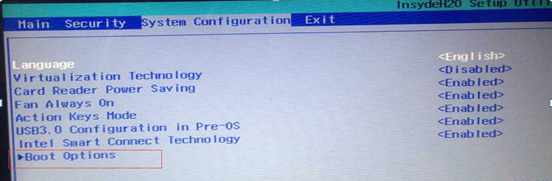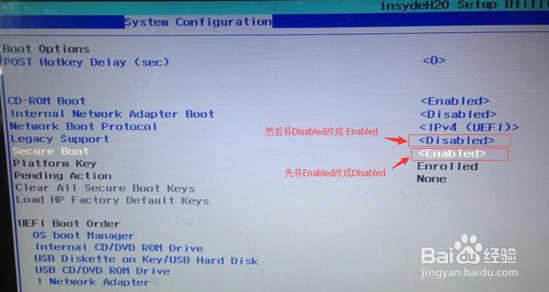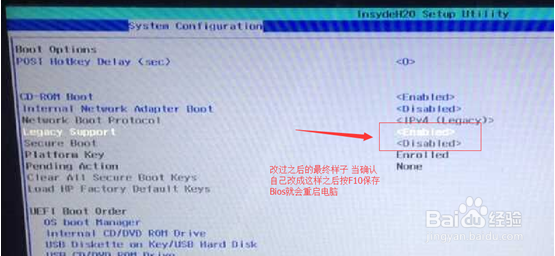惠普笔记本GPT原版win8装win7bios设置教程
1、当我们的电脑进入PE系统后GHOST完成自动重启后,我们就一直不停的按键盘 F2 键(不停的点击,不是按住不放)进入电脑的主板bios设置界面(如果不知道什么时候该进主板bios我们可以等电脑出错,电脑出错图片:
2、当电脑出现错误的时候我们就重启笔记本,然后 进入主板BIOS 进行下面的设置当看到这个错误的时候我们就重启笔记本 然后一直不停的按F2键,然后进入主板BIOS,然后移动光标到System Configruation 后向下移动到 Boot Options(如下图)
3、我们移动光标到 Boot Options 后按回车键,进入新的界面(如下图)
4、进入这个界面之后,我们需要将 Secure Boot 按回车键 将后面的 Enabled 改为 Disabled 改过之后再将上方的 Legacy Support 选项按回车将Disabled 改成 Enabled 改后如下图
5、当改过之后,我们确认自己的操作都如上图之后,我们就按F10保存主板bios 然后电脑就会自动重启(部分机型会弹出YES和NO的选项 请选择YES 按回车键),重启之后就会如下图
6、当看到上方的这个图片之后请不要着急,我们根据上方的数字,然后按键盘输入 4个数字 然后 按回车键 就可以进入系统安装了,后面我们就只需要等着就可以了。
声明:本网站引用、摘录或转载内容仅供网站访问者交流或参考,不代表本站立场,如存在版权或非法内容,请联系站长删除,联系邮箱:site.kefu@qq.com。
阅读量:89
阅读量:93
阅读量:88
阅读量:28
阅读量:46